Googleカレンダーは予定をまとめて削除することができます。
カレンダーに予定を追加していくうちに、すべて削除して予定をクリアしたい場合もあります。
カレンダー自体は消したくないけど予定はまとめて消したい。でも1つずつ消すのは面倒。
そんなときは、カレンダーから予定をまとめて一括で削除してしまいましょう!
今回は、Googleカレンダーから予定をまとめて一括削除する方法を紹介します!
Googleカレンダーから予定をまとめて削除する
予定を1つずつ削除するのは面倒
Googleカレンダーから予定を削除する場合は、1つずつ予定を選択して削除していく方法があります。
予定を右クリックして「削除」をおします。
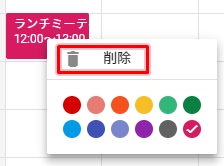
1つずつ予定を削除するのは、予定が少ない場合はいいかもしれませんが、予定が多いととても面倒。やってられないですよね?
そんなときはまとめて一括で予定を削除してしまいましょう!
予定をまとめて削除する方法
それではさっそく、Googleカレンダーから予定をまとめて削除していきましょう!
Googleカレンダーの予定をまとめて削除するのは2種類の方法があります。
1.デフォルトカレンダーの場合
→Googleカレンダー自体を削除します。カレンダーは消えず予定だけが削除されます。
2.後から追加したカレンダーの場合
→Googleカレンダー自体を削除して、削除後にカレンダーを追加します。
今回は1のデフォルトカレンダーから予定を削除する方法を紹介します。
カレンダー自体を削除する方法はこちらを参照してください。
参考ページ:【Googleカレンダー】カレンダーを削除する(完全削除)
デフォルトカレンダーを削除する方法
ここではデフォルト(最初からあるカレンダー)のカレンダーから予定を削除する方法を紹介します。
注意点として、デフォルトカレンダーではないカレンダーを削除してしまうとカレンダー毎削除されてしまうので注意してください。
デフォルトカレンダーを削除すると、カレンダーは削除されず予定だけが削除されます。
Googleカレンダーの右上にある歯車マークのアイコン「設定メニュー」をおします。

「設定」をおします。
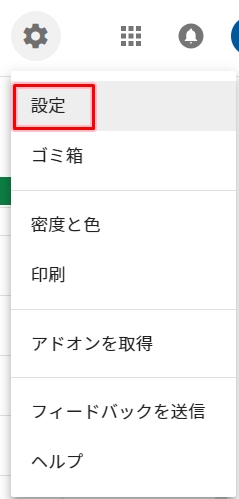
左サイドバーにの「マイカレンダーの設定」にカレンダーの一覧が表示されるので、その中から削除するカレンダーをおします。
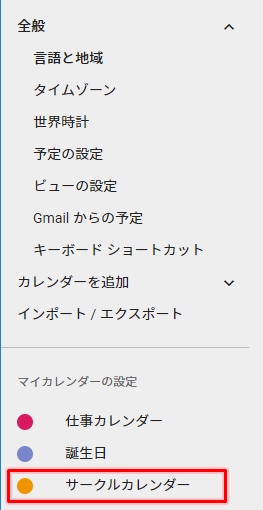
カレンダーのメニューから「カレンダーの削除」をおし、右に表示される「削除」をおします。
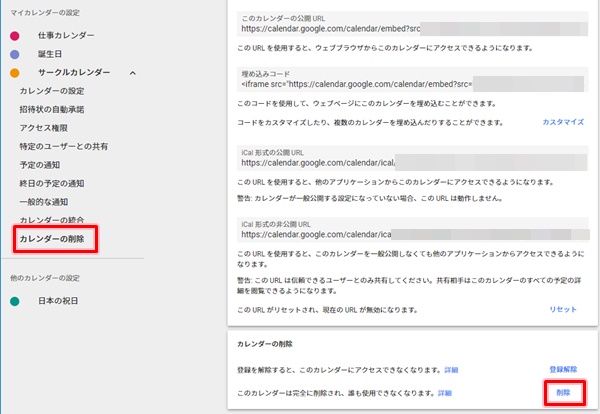
削除する際、確認が表示されます。カレンダーを共有している場合も消えてしまいます。OKであれば、「完全に削除」をおします。
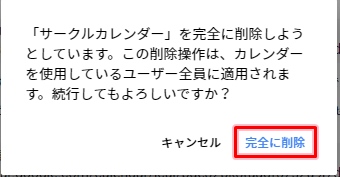
これで、Googleカレンダーからデフォルトカレンダーを削除することができました。カレンダー自体は削除されず、予定だけが削除されました。
間違えて、後から追加したカレンダーを削除した場合は、再度カレンダーを追加してください。
以上、Googleカレンダーから予定をまとめて一括削除する方法でした。
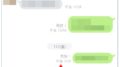
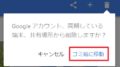
コメント